win10自带的杀毒软件怎么关闭(win10自带的杀毒怎么关闭)
win10自带的杀毒怎么关闭?下面分享win10系统关闭自带杀毒软件的操作步骤给大家,如果想要关闭自带的杀毒软件,但是不知道具体的操作步骤可以按照这个步骤进行设置。
第一步:打开win10桌面上的开始,然后往下拉,找到windows系统,如下图

第二步:点开windows系统,然后在下面选择windows Defender,如下图
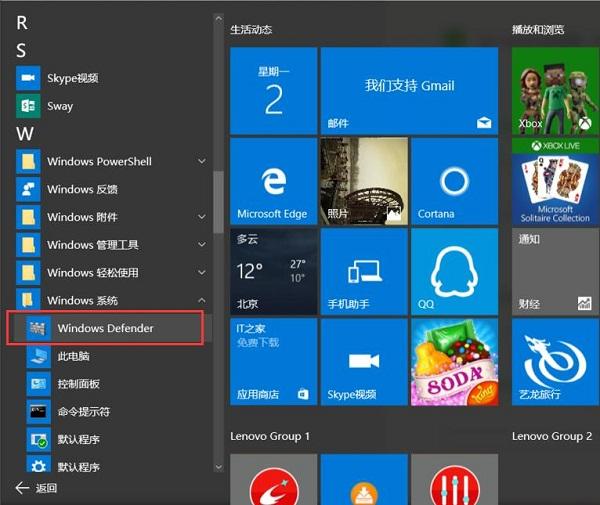
第三步:进入windows Defender,然后选择右上角的设置,如下图

第四步:进入后,把右边的实时保护关掉,如下图

第五步:如果有隔离的项目,就回到第三步,然后选择历史记录,如下图

第六步:然后在隔离的项目前面点亮,然后在下面监测到的项目前面点击,在下面点击全部删除,如下图

以上就是win10系统自带杀毒软件关闭的步骤了,想要关注更多win10系统的知识,就要留意莫回首官网哦
,免责声明:本文仅代表文章作者的个人观点,与本站无关。其原创性、真实性以及文中陈述文字和内容未经本站证实,对本文以及其中全部或者部分内容文字的真实性、完整性和原创性本站不作任何保证或承诺,请读者仅作参考,并自行核实相关内容。文章投诉邮箱:anhduc.ph@yahoo.com






